Né Netflix né Kodi hanno bisogno di presentazioni. Uno è probabilmente il miglior servizio di streaming al mondo, mentre l'altro è il miglior lettore multimediale. Insieme formano una potente combinazione. Sebbene non sia un prodotto ufficiale di Netflix, il componente aggiuntivo NetfliXBMC per Kodi ti consente di accedere e guardare Netflix su Kodi. Ottieni il meglio da entrambi i mondi. Puoi visualizzare qualsiasi contenuto dalla tua libreria e componenti aggiuntivi di Kodi e anche qualsiasi contenuto Netflix. Ovviamente, avrai bisogno di un abbonamento Netflix per utilizzare il componente aggiuntivo, poiché questo articolo non riguarda l'acquisto gratuito di Netflix.
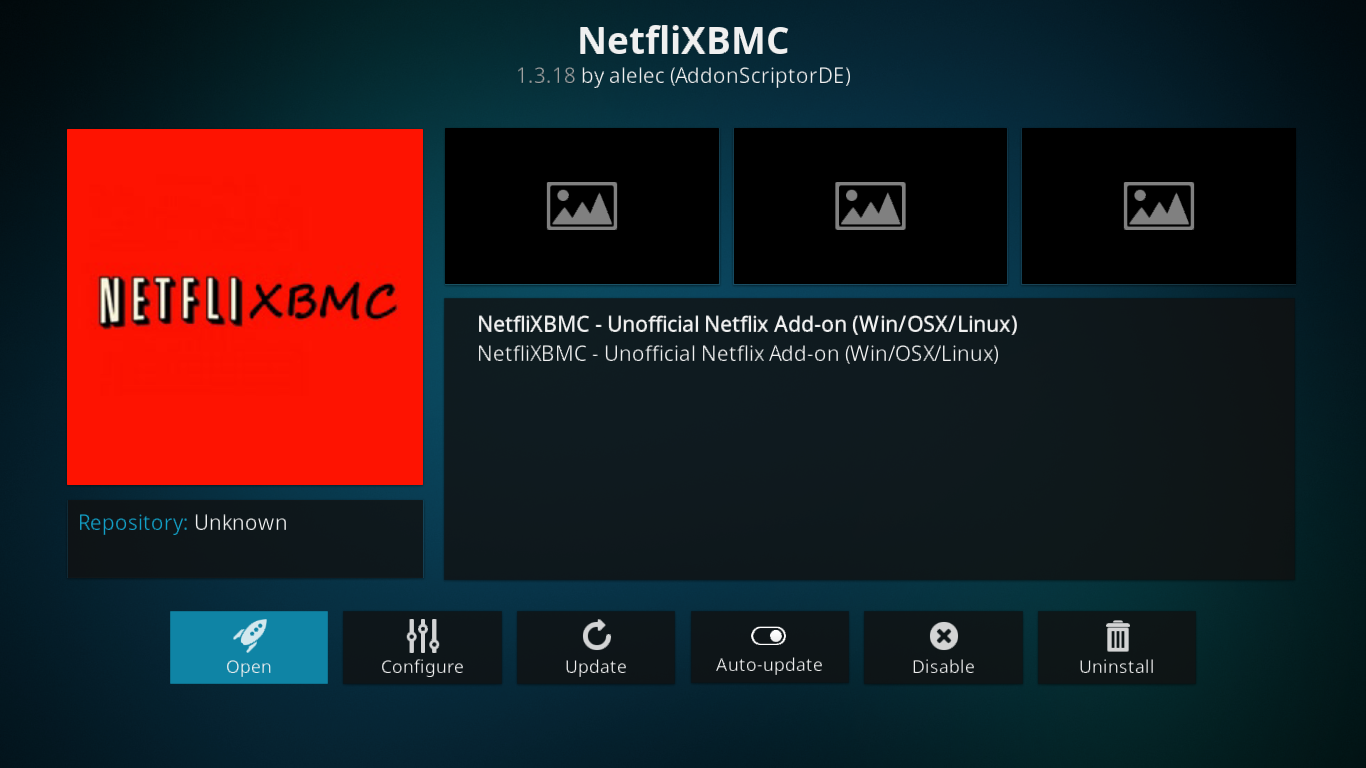
Inizieremo la nostra discussione presentandoNetflix, nel caso in cui non lo sapessi già. Verranno quindi introdotti i contenuti esclusivi di Netflix. Quindi, analizzeremo il nucleo del nostro argomento e ti mostreremo prima come installare il componente aggiuntivo NetfliXBMC e poi come usarlo per guardare Netflix su Kodi.
E poiché non siamo sempre a casa, allora lo faremodiscutere su come accedere a Netflix da qualsiasi parte del mondo utilizzando una VPN. E per rendere le cose più semplici, introdurremo due provider VPN che abbiamo scoperto funzionare perfettamente con Netflix e Kodi.
Come ottenere una VPN GRATUITA per 30 giorni
Ad esempio, se hai bisogno di una VPN per un breve periodo di viaggio, puoi ottenere gratuitamente la nostra VPN con le migliori classifiche. ExpressVPN include una garanzia di rimborso di 30 giorni. Dovrai pagare per l'abbonamento, questo è un dato di fatto, ma lo consente pieno accesso per 30 giorni e poi annulli per un rimborso completo. La loro politica di cancellazione senza domande è all'altezza del suo nome.
Informazioni su Netflix
Fondata nel 1997 da Reed Hastings e MarcRandolph, l'attività originale di Netflix era il noleggio di DVD online. Entro il 2005 il servizio ha 4,2 milioni di utenti registrati. Quindi, nel 2007, Netflix ha introdotto il suo servizio di streaming, inaugurando un'epoca in cui gli utenti potevano guardare film e programmi TV istantaneamente sul proprio computer. Negli anni seguenti, Netflix ha stretto una partnership con diversi produttori di TV, console di gioco e lettori multimediali per lo streaming di contenuti online direttamente sulle loro piattaforme.
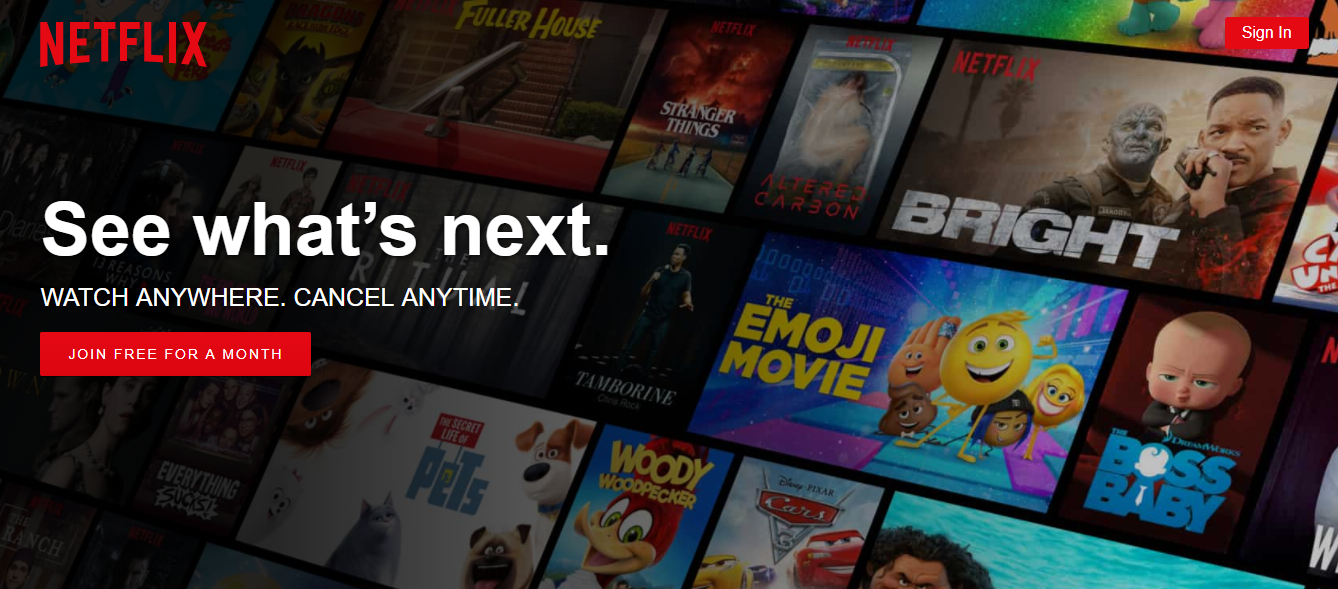
Oggi Netflix è disponibile praticamente su tuttismart TV, lettore multimediale, principali console di gioco, smartphone e tablet Android e iOS e, grazie al componente aggiuntivo NetfliXBMC, Kodi. Si stima che Netflix abbia quasi 120 milioni di utenti in tutto il mondo e il numero continua ad aumentare. Netflix è ora presente in ben 190 paesi.
Contenuto esclusivo di Netflix
Dal 2013, Netflix non è solo uno streamingservizio più ma anche un produttore di contenuti. Gli originali Netflix, come vengono chiamati, sono programmi TV prodotti da Netflix. La maggior parte sono disponibili esclusivamente su Netflix mentre alcuni sono anche trasmessi su canali TV "convenzionali". Alcuni degli spettacoli Netflix Original sono famosi. Tra gli spettacoli più noti, possiamo pensare Riverdale, in onda sul CW, L'arancione è il nuovo nero, Stranger Things, Castello di carte, La corona, Sviluppo arrestatoe serie di supereroi Marvel Jessica Jones, temerario, Il Punitore, Pugno di ferro, Luke Cage e difensori.
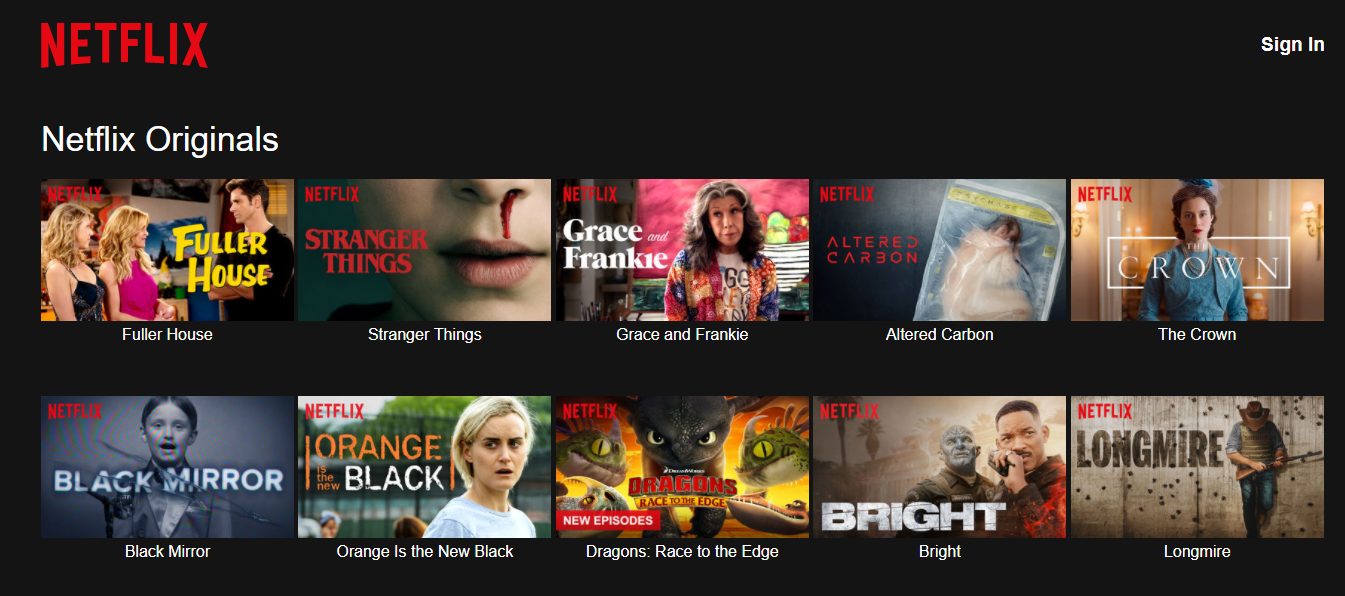
Installazione del componente aggiuntivo NetfliXBMC su Kodi
Fino a poco tempo fa, il repo Alelec era ilHome del componente aggiuntivo NetfliXBMC. Sfortunatamente, ha smesso di funzionare. Fortunatamente, Git Browser di TVADDONS ti consente di installare il componente aggiuntivo, e quasi tutti gli altri, direttamente da casa sua sulla piattaforma GitHub.
Nel caso non lo sapessi, GitHub è un open sourcepiattaforma di sviluppo software utilizzata per creare e ospitare tutti i progetti di sviluppo di componenti aggiuntivi di Kodi. Grazie all'eccezionale team di TVADDONS, il componente aggiuntivo Git Browser ci consente di installare componenti aggiuntivi direttamente da GitHub anziché da un repository o da un file zip.
Naturalmente, questo in qualche modo complica il processoma se segui le nostre istruzioni dettagliate, dovrebbe essere comunque un compito facile. Dovremo prima installare lo strumento Indigo. Quindi, dallo strumento Indigo, installeremo il componente aggiuntivo Git Browser prima di utilizzarlo per installare il componente aggiuntivo Chrome Launcher - un prerequisito - e quindi l'attuale componente aggiuntivo NetfliXBMX.
Abilitazione di fonti sconosciute
- Prima di poter installare componenti aggiuntivi di terze parti su Kodi, è necessario abilitare le fonti sconosciute. Non sono di default. Ecco come puoi farlo.
- Dal Schermata iniziale di Kodi, clicca il Icona impostazioni. Questa è la piccola attrezzatura in alto a sinistra sullo schermo.
- Quindi, dal Schermata delle impostazioni, clicca Impostazioni di sistema.
- Dal Schermata delle impostazioni di sistema, clicca add-on nel menu a sinistra, quindi fai clic sulla riga che dice Fonti sconosciute per abilitarli.
- Apparirà una finestra di messaggio. Leggi l'avviso e fai clic sì per chiudere la scatola.
Installazione di Indigo Tool
Ricominciare da Kodi schermo di casa, clicca il Icona impostazioni ancora uno. Quindi, dal Schermata delle impostazioni, clicca File manager questa volta.
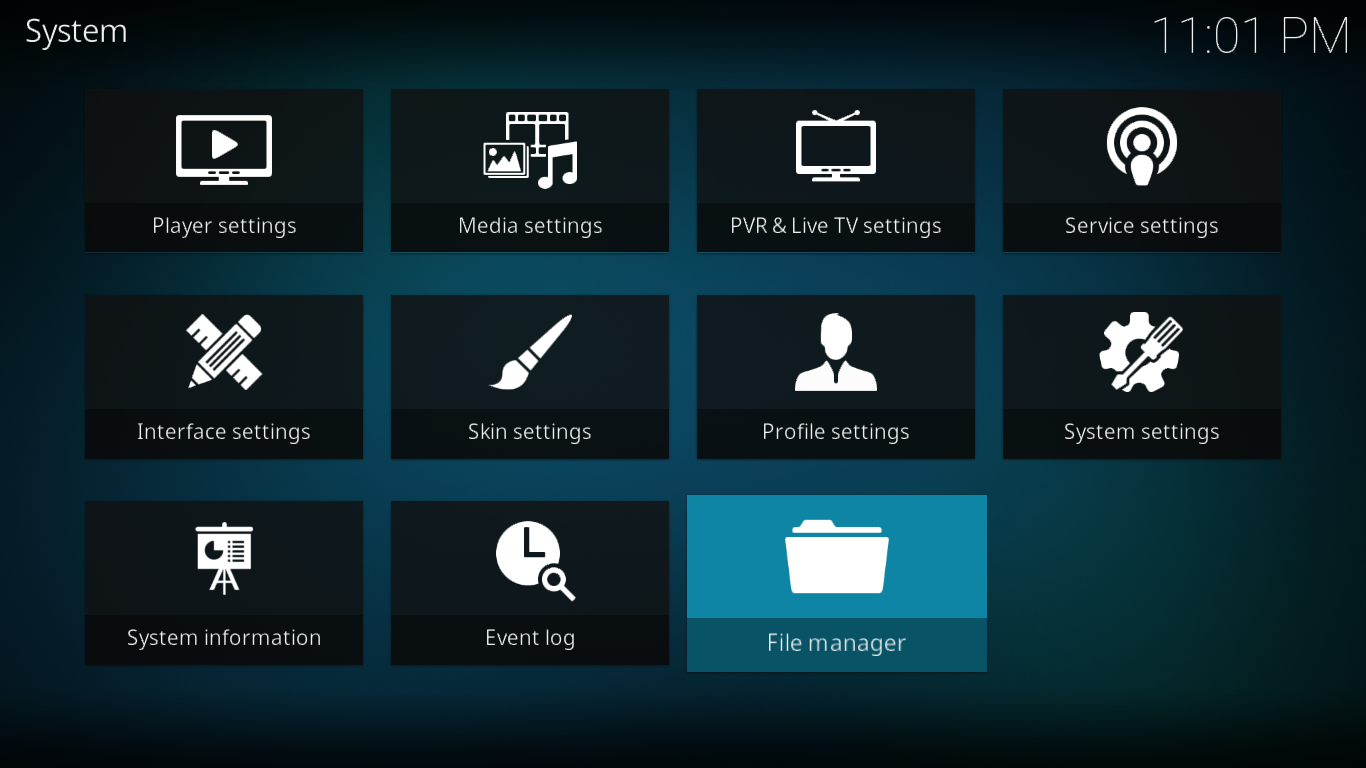
Dal Schermata Gestione file, doppio click Add-fonte sul lato dello schermo.

Clic <Nessuno> e quindi digitare il percorso esattamente come questo: http://fusion.tvaddons.co quindi fare clic ok.

Fai clic sulla casella sotto "Immettere un nome per questa fonte multimediale"E digita un nome significativo. Lo chiameremo Fusione. Puoi chiamarlo come preferisci, purché ricordi il nome per il passaggio successivo.

Assicurati che tutto appaia bene e fai clic ok per salvare la nuova fonte di file.
Torna al Kodi schermo di casa e clicca Componenti aggiuntivi dal menu di sinistra. Quindi, fare clic su Icona del browser aggiuntivo. Questo è quello che ricorda una scatola aperta.

Dal Schermata del browser aggiuntiva, clicca Installa da file zip.

Clicca il Fusione fonte - o qualunque nome tu abbia scelto - che abbiamo appena aggiunto. Quindi fare clic inizio-qui, e infine, fai clic su plugin.program.indigo-x.x.x.zip. Questo avvierà l'installazione di Indigo Tool.

L'installazione richiede alcuni minuti e verrà confermata da un messaggio in alto a destra sullo schermo.

Installazione di Git Browser
Ora utilizzeremo lo strumento Indigo per installare il componente aggiuntivo Git Browser.
Inizia lanciando il Strumento Indigo. Lo troverai sotto Componenti aggiuntivi video o Componenti aggiuntivi del programma.
Dal Strumento Indigo Menu principale, clicca Addon Installer.

Quindi, fai clic su Git Browser. È la prima selezione nell'elenco.

Apparirà un messaggio che ti chiederà di scaricare Git Browser. Basta fare clic sì per confermare il download.

Verrà avviata l'installazione di Git Browser e sullo schermo apparirà una barra di avanzamento mentre viene installata insieme a eventuali dipendenze.

Una volta completata l'installazione, la barra di avanzamento scomparirà. E sarai pronto per usare Git Browser. Clic Git Browser ancora una volta per avviarlo.
Installazione di Chrome Launcher
Prima di installare il componente aggiuntivo NetfliXBMC per guardare Netflix su Kodi, è necessario installare il componente aggiuntivo Chrome Launcher poiché è un prerequisito.
La prima volta che esegui il file Git Browser, verrai accolto dalle istruzioni di base su come utilizzare il componente aggiuntivo.

Fare clic in un punto qualsiasi all'esterno della finestra di messaggio per chiuderla e visualizzare il menu principale di Git Browser.
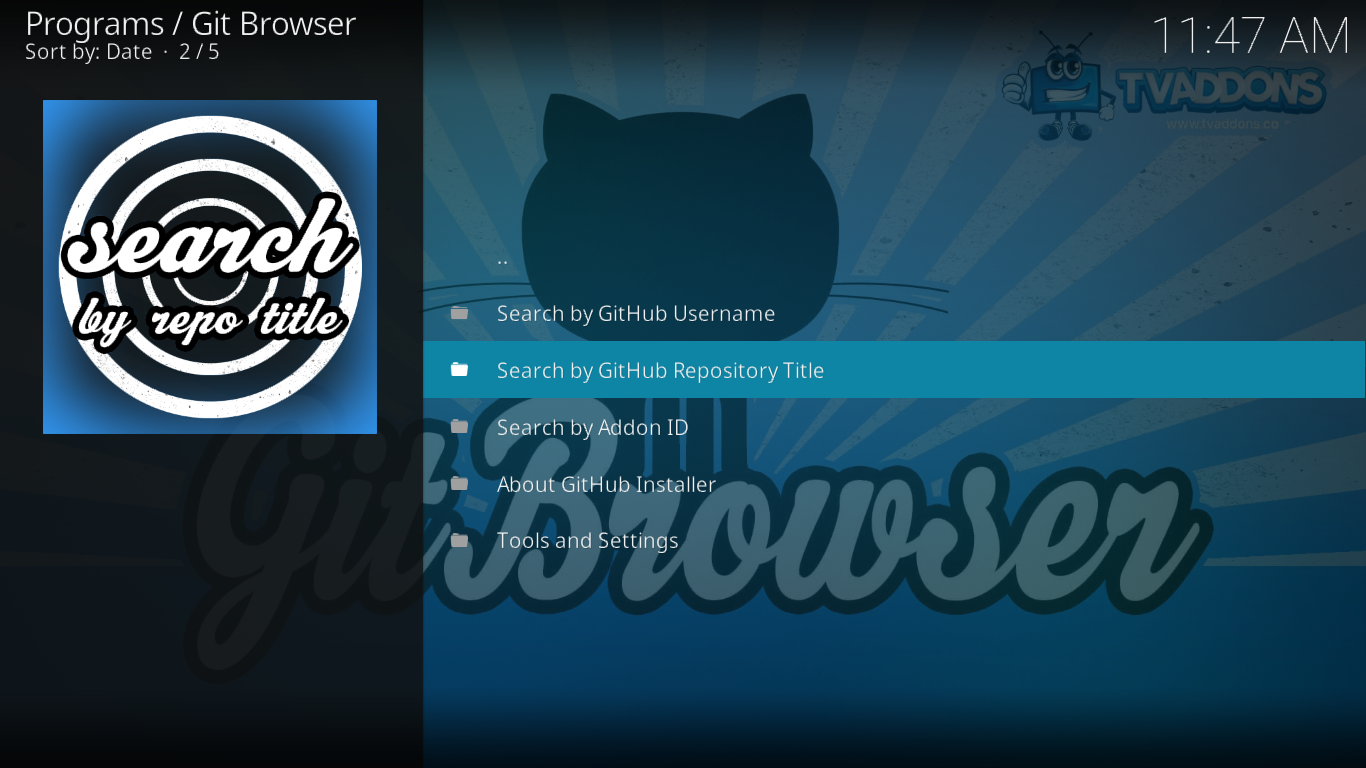
Per questa installazione specifica, utilizzeremo il Ricerca per titolo del repository GitHub funzione. Fare clic su quella riga e quindi fare clic su Nuova ricerca.
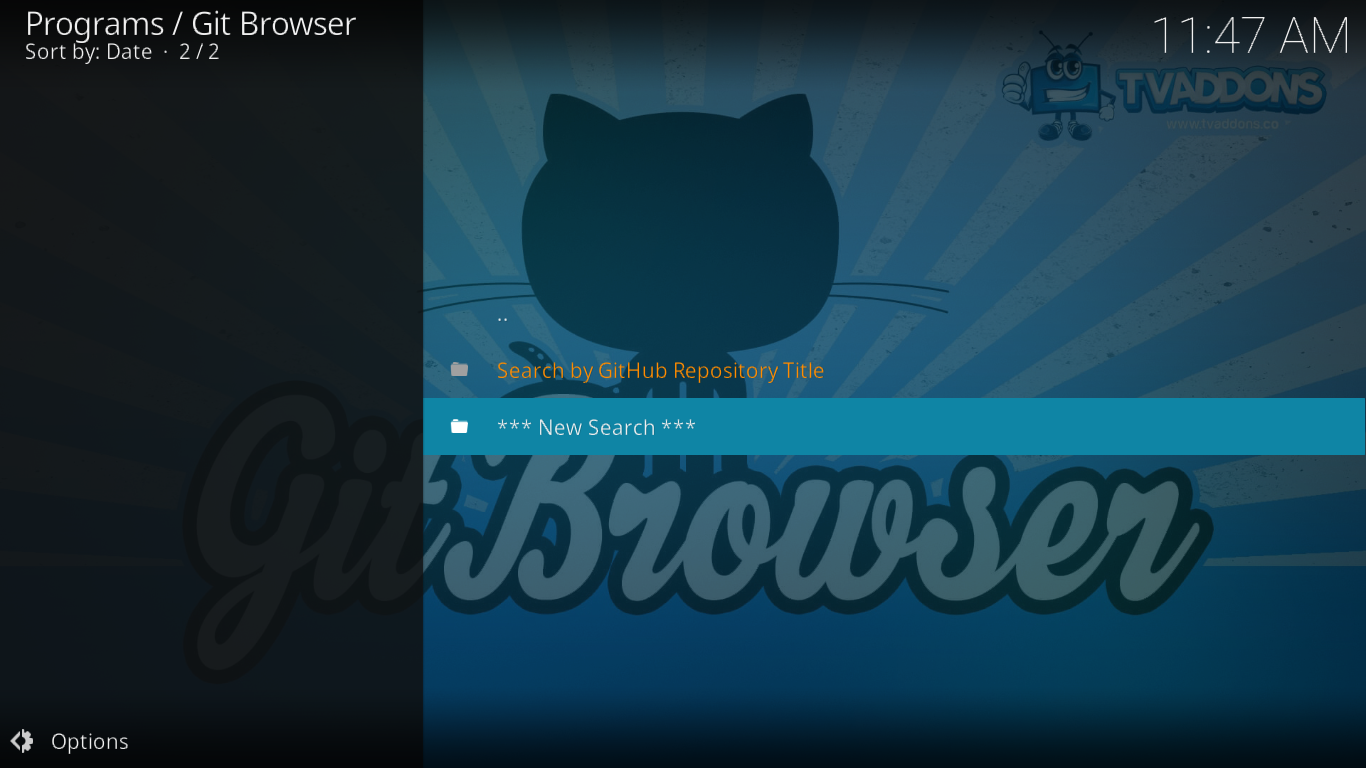
Digitare "netflixbmc"Come termine di ricerca e fare clic ok.
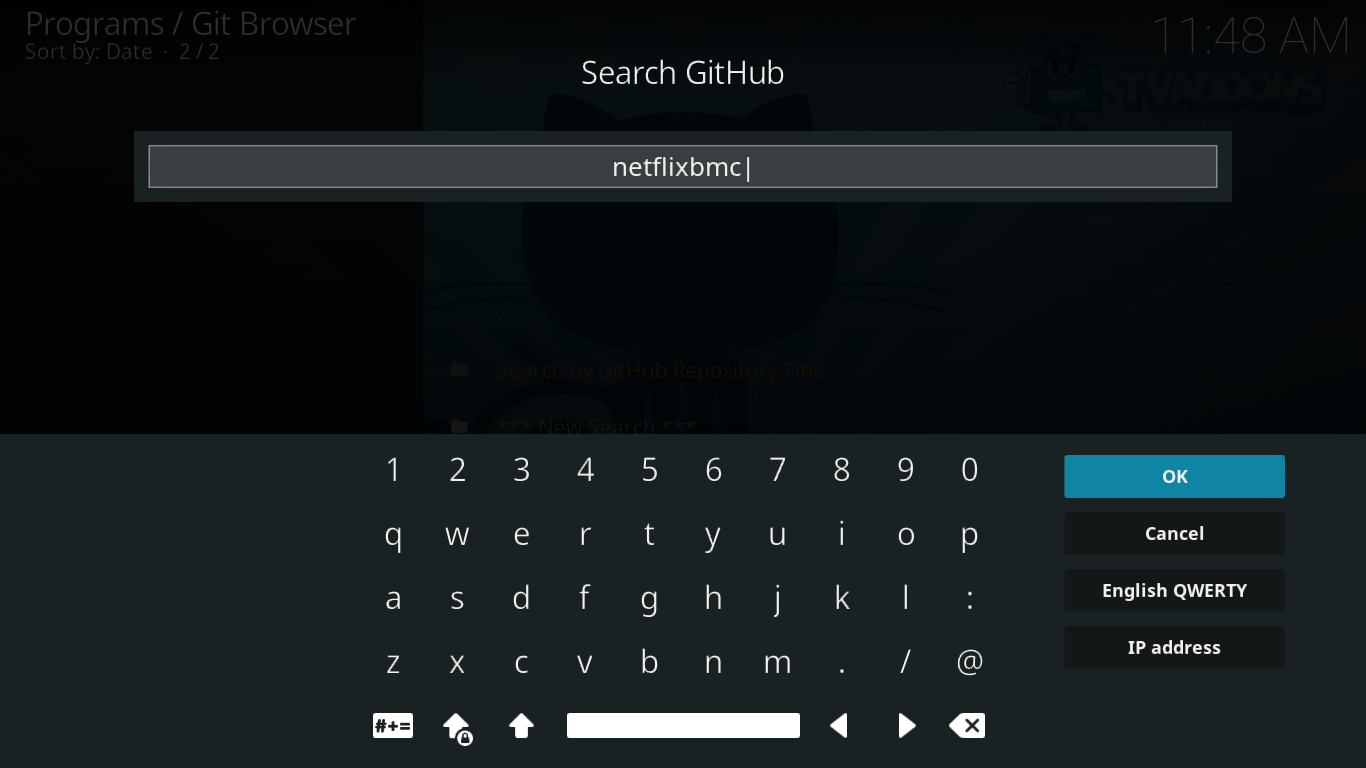
Git Browser cercherà GitHub per un breve momento e visualizzerà i risultati della ricerca. Trova la linea che dice plugin.program.chrome.launcher-1.1.5.zip e fai clic su di esso.
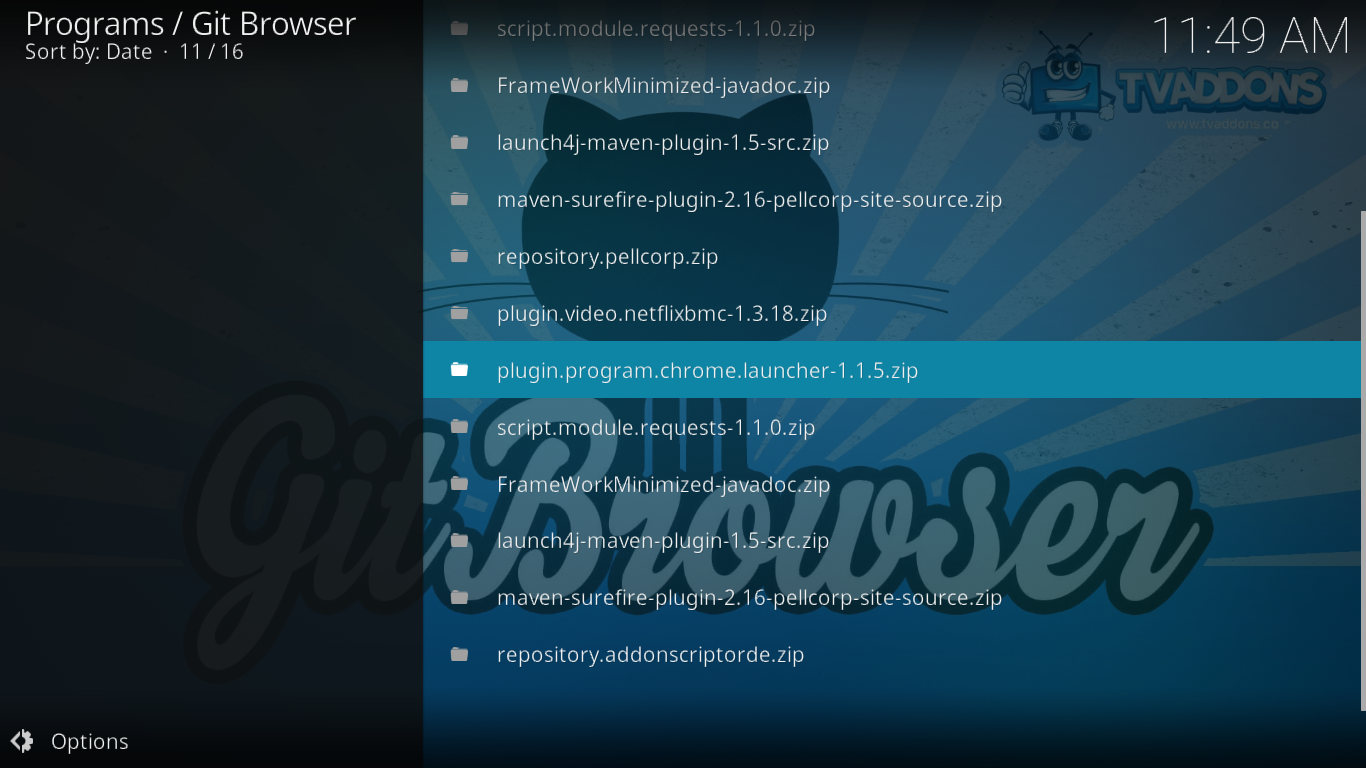
Apparirà una finestra di messaggio, fai clic su Installa per avviare l'installazione del componente aggiuntivo.
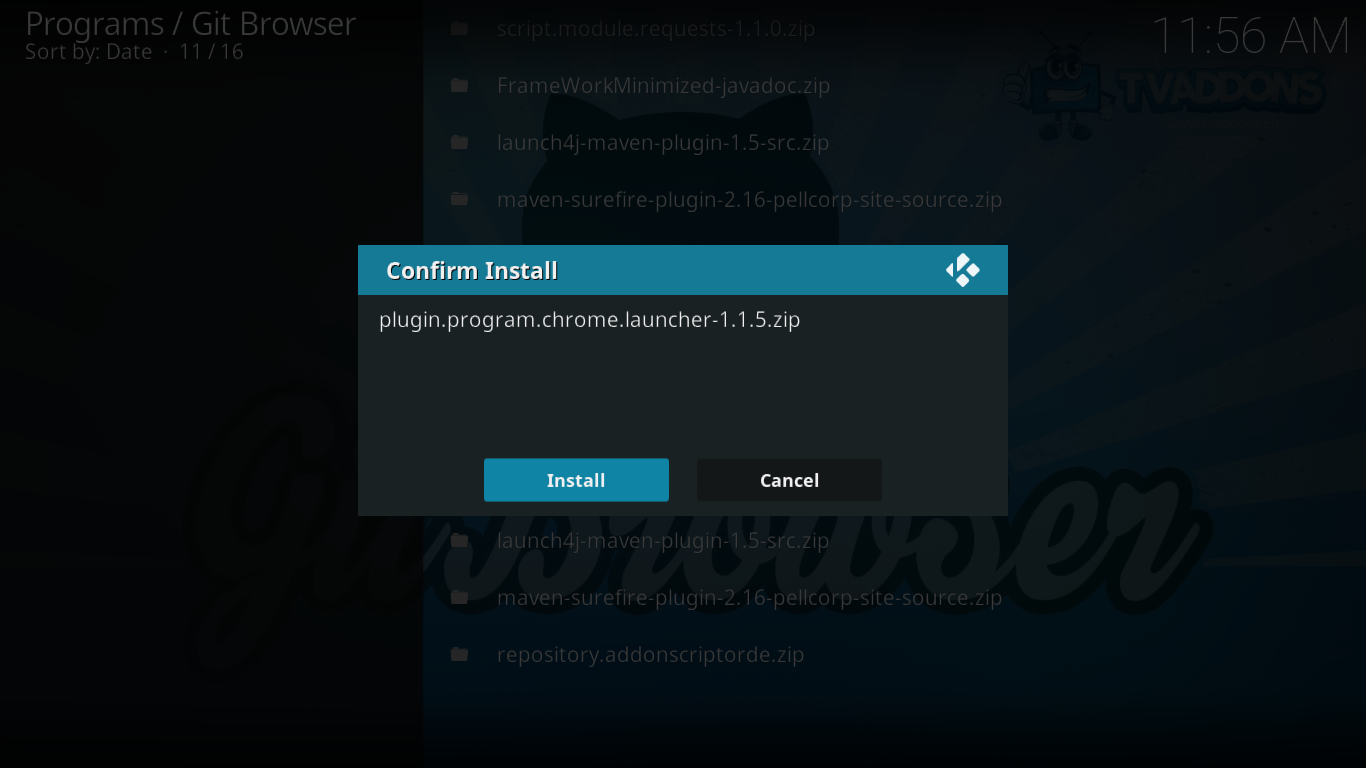
Dopo qualche istante, l'installazione verrà completata e ti verrà chiesto di continuare l'installazione dei componenti aggiuntivi o di riavviare Kodi. Abbiamo ancora un componente aggiuntivo da installare, quindi fai clic su Continua.
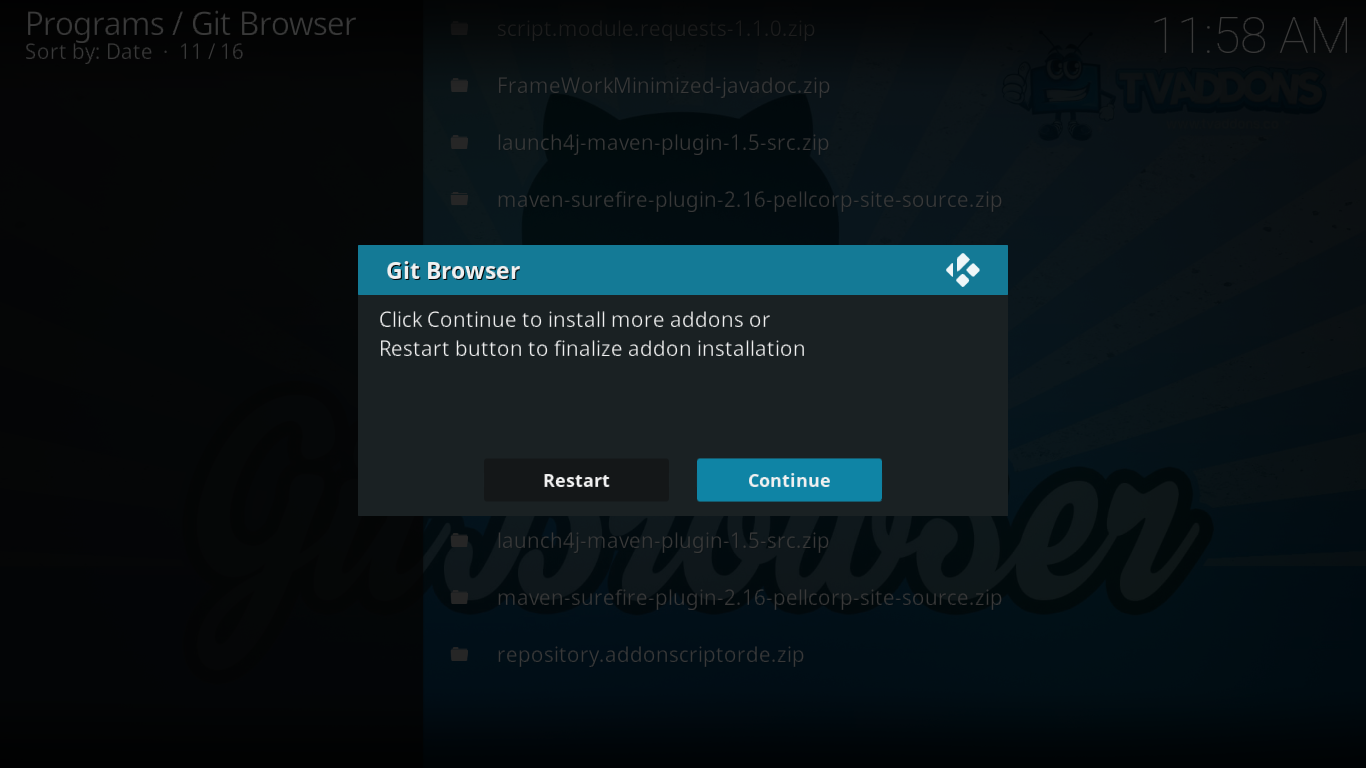
Installazione del componente aggiuntivo NetfliXBMC
Una volta completati tutti i passaggi preliminari, siamo ora pronti per installare l'attuale componente aggiuntivo NetfliXBMC. Dovresti essere ancora nella schermata dei risultati della ricerca dopo l'ultimo passaggio. Trova la linea che dice plugin.video.netflixbmx-1.3.18.zip e fai clic su di esso.
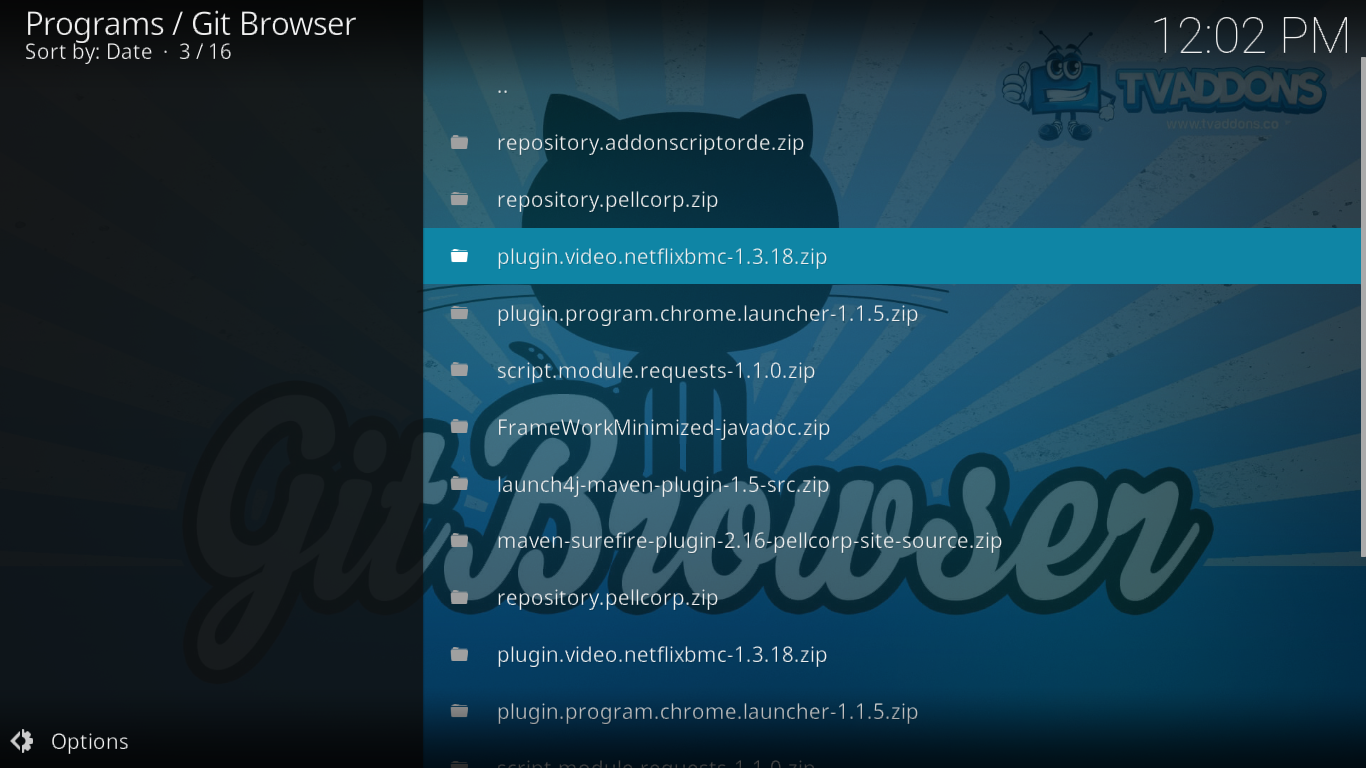
Dopo aver confermato l'installazione facendo clic su Installare, attendi il completamento fino a quando non viene richiesto Ricomincia o Continua ancora una volta. Questa volta, abbiamo terminato l'installazione dei componenti aggiuntivi, quindi fai clic su Ricomincia.
Su alcune piattaforme, Kodi si chiuderà e non si riavvierà. Dovrai riavviarlo manualmente. Una volta riavviato, puoi avviare il componente aggiuntivo NetfliXMBC da Schermata componenti aggiuntivi video.
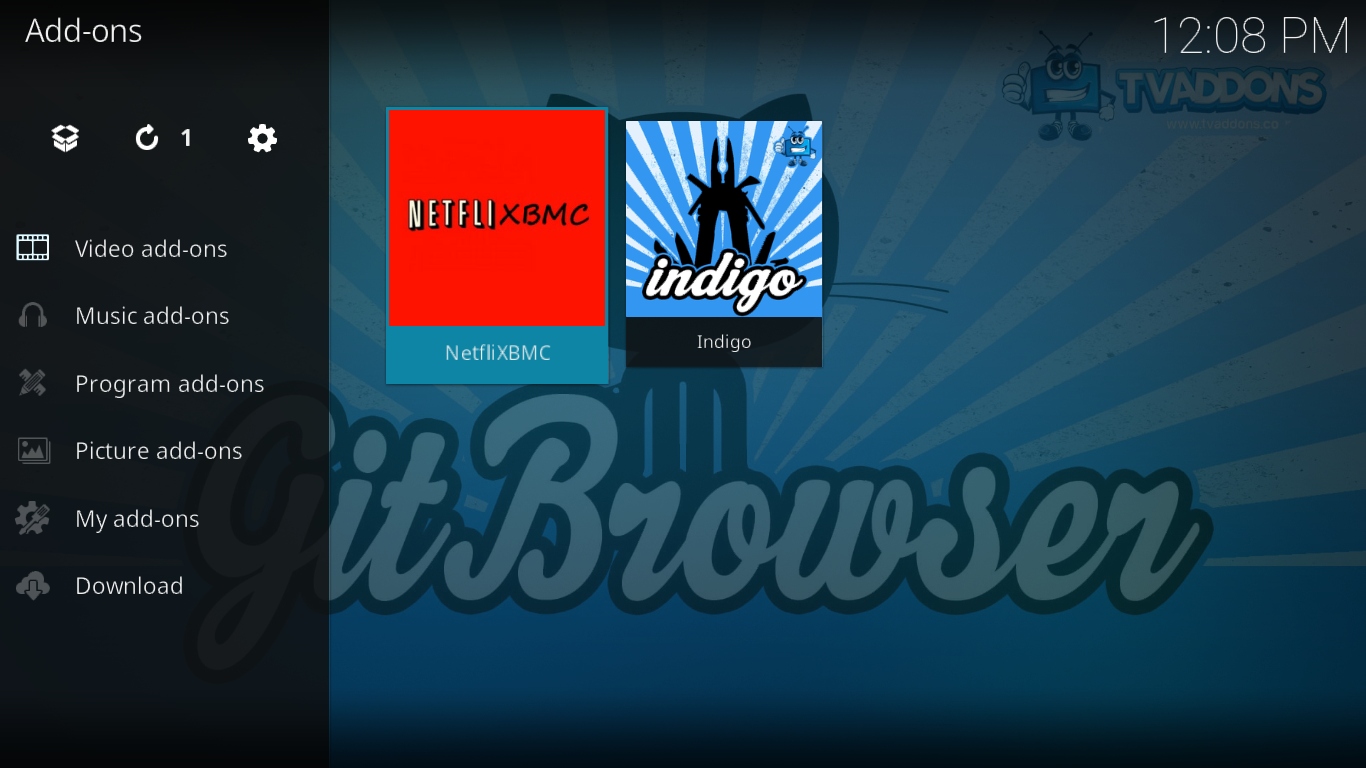
Utilizzo del componente aggiuntivo NetfliXBMC
Se conosci Kodi e Netflix, utilizzail componente aggiuntivo NetfliXBMC sarà facile. La prima volta che lo avvii, dovrai inserire l'indirizzo e-mail e la password del tuo account Netflix prima di essere accolto dal suo menu principale semplicistico.
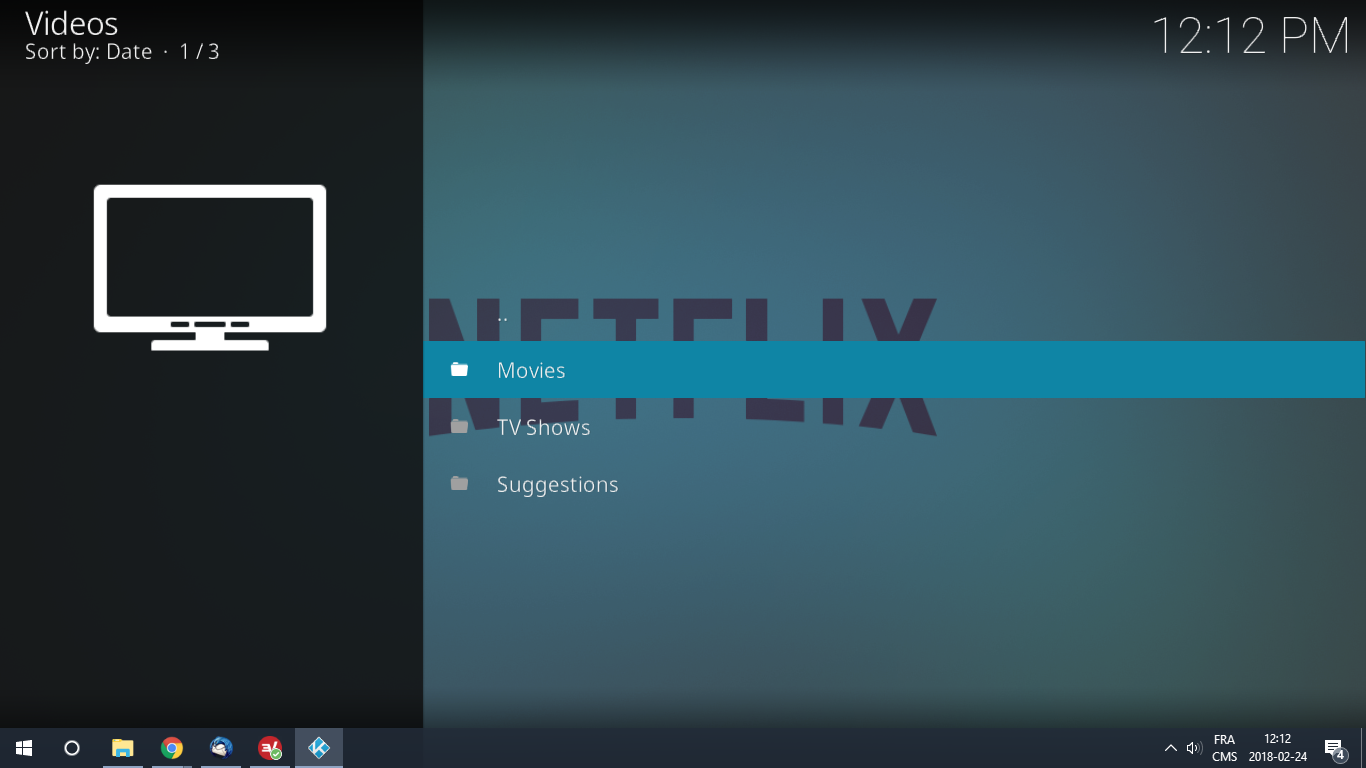
Ha solo tre articoli. I primi due sono autoesplicativi e il terzo, suggerimenti, è dove troverai i suggerimenti di Netflix, basati su ciò che stai guardando e su ciò che anche gli altri utenti guardano gli stessi programmi.
Il Film sezione ti farà vedere la tua "La mia lista", il tuo Visualizzazione dell'attività o sfoglia il Più recente film o sfogliali per generi. Hai anche accesso a un film Ricerca funzionalità.
Il Spettacoli televisivi sezione è molto simile, con il familiare La mia lista e Visualizzazione dell'attività selezioni. Puoi anche scegliere di sfogliare il Più recente Spettacoli, Tutti gli spettacolio per sfogliarli per generi. E proprio come la sua controparte cinematografica, hai anche un Ricerca funzione per programmi TV.
Accesso a Netflix da qualsiasi luogo
Come fornitore di streaming, a volte Netflix hadiritti di distribuzione limitati a serie e film che trasportano. Ad esempio, possiedono i diritti di streaming di The Big Bang Theory in alcuni paesi europei ma non negli Stati Uniti. Allo stesso modo, i loro contenuti originali Netflix sono spesso disponibili in alcuni mercati su normali programmi televisivi attraverso accordi che vietano loro di renderli disponibili in quel mercato.
Per tutti questi motivi, Netflix ne fa un uso intensouna tecnica chiamata geo-blocking per garantire che gli utenti possano accedere al loro servizio solo localmente. Un utente negli Stati Uniti, ad esempio, può accedere solo alla versione americana di Netflix mentre uno in Canada può accedere solo alla versione canadese e non alla versione americana.
Il problema che gli utenti hanno con questo è che, a causa diquesti accordi di cui sopra, il contenuto disponibile varia da regione a regione. Alcuni programmi potrebbero non essere disponibili sulla versione locale di Netflix mentre si trovano nel paese successivo. In generale, US Netflix è quello con il maggior numero di contenuti.
Ciò solleva un altro problema. Che cosa succede se viaggi all'estero? Non sarai in grado di guardare Netflix. almeno, a meno che non trovi un modo per aggirare il blocco geografico.
Blocco geografico in breve
Il blocco geografico, come viene solitamente indicato, èottenuto principalmente filtrando il traffico in base all'indirizzo IP di origine. Un indirizzo IP è un numero univoco assegnato a ogni computer connesso a Internet. Viene utilizzato per trasmettere dati da e verso diversi computer connessi a Internet. Ogni richiesta trasmessa al server di Netflix ha incluso il tuo indirizzo IP, un po 'come l'indirizzo di ritorno su una busta. Ecco come i server di Netflix sapranno dove inviare lo streaming video che hai richiesto.
Esiste una correlazione diretta tra il tuo indirizzo IP e la tua posizione. Ecco come Netflix sa dove sei e può bloccare le tue richieste se non sei nel posto giusto.
La soluzione: utilizzare una VPN
Una VPN può aiutarti a connetterti a Netflix daovunque nel mondo. Ecco come. Una rete privata virtuale o VPN è un sistema utilizzato principalmente per aumentare la sicurezza e la privacy durante l'invio di dati su Internet. Un VPB crea un tunnel virtuale, da cui il nome, tra il tuo computer e un server VPN in una posizione remota. Tutti i dati in entrata e in uscita dal computer vengono inviati attraverso il tunnel dopo essere stati crittografati utilizzando algoritmi potenti che rendono impossibile il crack. Quando i dati del tuo computer arrivano al server VPN, vengono decodificati prima di essere inviati su Internet.
Qui è dove una VPN può aiutarti ad accedere a Netflix. Quando i dati decrittografati lasciano il server VPN, il suo indirizzo di origine non è più quello del tuo computer ma quello del server VPN. Netflix, quindi, "penserebbe" di trovarti ovunque si trovi il server VPN. Quindi, per accedere, ad esempio, alla versione americana di Netflix al di fuori degli Stati Uniti, tutto ciò che dovresti fare è collegarti a un server VPN situato negli Stati Uniti.
Stiamo dicendo "dovrei" perché, sfortunatamente, è cosìnon funziona sempre. Netflix lavora molto duramente per proteggere i suoi accordi di licenza dei contenuti e spesso bloccherà gli indirizzi IP dei server VPN noti. E loro conoscono a lotto degli indirizzi del server VPN. Dovrai scegliere con cura il tuo provider VPN, ma anche in questo caso, non vi è alcuna garanzia che Netflix alla fine non imparerà i loro indirizzi IP e li bloccherà. I migliori fornitori utilizzano tecniche diverse per cercare di evitare che ciò accada.
Due grandi provider VPN per Netflix
Ci sono molti provider VPN là fuori. Probabilmente troppi. Così tanti che sceglierne uno può rivelarsi un compito scoraggiante. Ci sono molti fattori da considerare. Ecco alcuni dei più importanti:
- Una velocità di connessione elevata contribuirà a ridurre, e talvolta addirittura a eliminare, il buffering. Il tuo provider deve avere server potenti e molta larghezza di banda disponibile.
- Una rigorosa politica di non registrazione aumenterà la tua privacy assicurandoti di novengono conservate informazioni su di te e / o le tue attività online. In questo modo, anche se il tuo provider è stato violato o è stato costretto dalle autorità a rivelare i dati di utilizzo, saresti comunque al sicuro.
- Nessuna restrizione d'uso ti assicurerà di poter accedere a qualsiasi contenuto alla massima velocità. Alcuni provider limiteranno un certo tipo di traffico o non consentiranno un certo utilizzo. Dovrebbero essere evitati.
- Software client per più dispositivi assicurerà che la VPN funzioni su tutte le tue apparecchiature. Una volta che hai iniziato a utilizzare una VPN, probabilmente vorrai utilizzarla su tutti i tuoi dispositivi
- E poiché stiamo parlando di sbloccare Netflix, dovresti scegliere un provider che ha server nel paese giusto. Quello sarebbe il paese di origine della versione di Netflix che vuoi vedere.
Su addictivetips.com, abbiamo testato molti, se non tutti, provider VPN popolari. Due di loro si sono distinti perché soddisfano tutti i nostri criteri e offrono prestazioni e valore impressionanti, ExpressVPN e CyberGhost.
1. ExpressVPN
ExpressVPN è meglio conosciuto per la sua velocità incredibileserver. E parlando di server, ce ne sono oltre 1700 sparsi in circa un centinaio di paesi. Questo è uno dei più grandi pool di server di qualsiasi provider VPN.
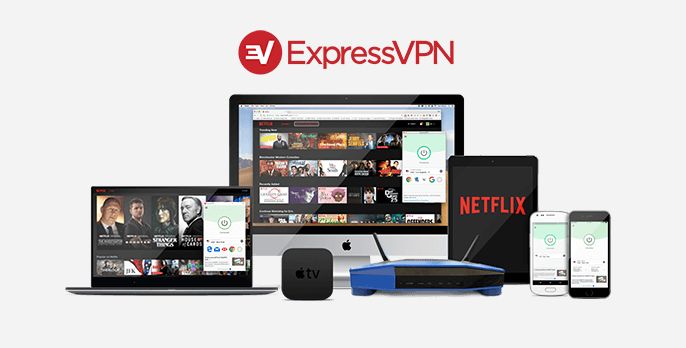
ExpressVPN non ha solo velocità e molti server, èanche le funzioni di privacy sono eccellenti. Sebbene tecnicamente mantengano i registri, si tratta di statistiche di connessione anonime: il tuo indirizzo IP non può e non verrà mai rivelato a terzi. Il suo uso di OpenVPN con crittografia AES a 256 bit a 256 bit, perfetto segreto in avanti e chiavi DHE-RSA a 4.096 bit protette da un algoritmo SHA-512 garantisce che i tuoi dati siano al sicuro. Offre inoltre una larghezza di banda illimitata e nessuna restrizione. Esistono applicazioni client disponibili per la maggior parte delle piattaforme tra cui Windows, MacOS, Linux e Android. È anche una delle migliori VPN invisibili e, di conseguenza, una delle rare che non è bloccata da Netflix.
- Sblocca Netflix e altri siti di streaming
- Server più veloci che abbiamo testato
- Crittografia sicura e protocolli VPN
- Nessuna politica di registrazione ben applicata
- Servizio clienti 24/7.
- Prezzi leggermente più alti.
OFFERTA DEL LETTORE: Ricevi 3 mesi gratuiti sul piano annuale di ExpressVPN e risparmia il 49%
2. CyberGhost
Un'altra grande scelta in termini di velocità e funzionalità, CyberGhost è un altro eccellente provider VPN. Le sue caratteristiche principali includono una rigorosa politica di zero-logging, larghezza di banda e traffico illimitati, crittografia AES a 256 bit, sistema anti-fingerprinting.

CyberGhost porta la privacy un passo avanti non rispettandoqualsiasi tipo di dati sui loro utenti. Gli acquisti di abbonamento vengono elaborati tramite rivenditori in modo che CyberGhost non disponga di informazioni personali che possano identificare gli utenti.
Per quanto riguarda le sue app disponibili, c'è Windows,MacOS, iOS e Android.CyberGhost fornisce anche istruzioni dettagliate per configurare il proprio servizio su altre piattaforme. E, naturalmente, i loro server non sono bloccati da Netflix.
- Funziona con Netflix
- Torrent peer-to-peer (P2P) consentito
- Non nei 14 occhi
- Politica rigorosa di non registri
- 45 giorni di garanzia soddisfatti o rimborsati.
- Alcuni siti di streaming non possono essere sbloccati.
Vuoi provare CyberGhost? Approfitta di questo accordo ESCLUSIVO: un enorme 77% di sconto sul piano di 18 mesi. Quello è solo $ 2,75 al mese!
Avvolgendolo
Grazie al componente aggiuntivo NetfliXBMC, è possibileper guardare i tuoi contenuti Netflix senza uscire da Kodi. E sebbene il processo di installazione sia alquanto ingombrante, ne vale la pena. Sarai ricompensato con un unico posto in cui puoi guardare tutti i tuoi contenuti locali, i contenuti di centinaia di componenti aggiuntivi di Kodi e i contenuti di Netflix allo stesso modo. E con l'assistenza di una VPN, sarai in grado di guardare Netflix da qualsiasi parte del mondo.
Hai provato il componente aggiuntivo NetfliXBMC? Ci piacerebbe conoscere la tua esperienza, i problemi, se presenti, che hai riscontrato e le soluzioni che ami. Usa i commenti qui sotto per condividere i tuoi pensieri con noi.













Commenti